9. idea中創建springboot項目_jdk1.8
步驟 1:打開 IntelliJ IDEA 并創建新項目
- 啟動 IntelliJ IDEA。
- 在歡迎界面,點擊 New Project(或通過菜單欄
File>New>Project)。
步驟 2:選擇 Maven 項目類型
- 在左側菜單中,選擇 Maven。
- 點擊 Next。
步驟 3:配置項目元數據
- 輸入項目的 GroupId 和 ArtifactId(例如,
com.example和demo)。 - 確保 Version 是
1.0-SNAPSHOT(或其他合適的版本)。 - 點擊 Finish。
步驟 4:配置 pom.xml 文件
- 打開項目后,在項目目錄中找到
pom.xml文件。 - 編輯
pom.xml,添加 Spring Boot 相關的依賴和插件。以下是一個基本的pom.xml示例:
此處用的是jdk 1.8
<?xml version="1.0" encoding="UTF-8"?>
<project xmlns="http://maven.apache.org/POM/4.0.0"xmlns:xsi="http://www.w3.org/2001/XMLSchema-instance"xsi:schemaLocation="http://maven.apache.org/POM/4.0.0 http://maven.apache.org/xsd/maven-4.0.0.xsd"><modelVersion>4.0.0</modelVersion><groupId>org.example</groupId><artifactId>SpringBoot_Use</artifactId><version>1.0-SNAPSHOT</version><!-- Spring Boot 2.7.x 支持 Java 8 --><parent><groupId>org.springframework.boot</groupId><artifactId>spring-boot-starter-parent</artifactId><version>2.7.18</version><relativePath/> <!-- lookup parent from repository --></parent><properties><!-- 設置 Java 版本為 1.8 --><maven.compiler.source>1.8</maven.compiler.source><maven.compiler.target>1.8</maven.compiler.target><project.build.sourceEncoding>UTF-8</project.build.sourceEncoding></properties><dependencies><!-- Spring Boot Web Starter --><dependency><groupId>org.springframework.boot</groupId><artifactId>spring-boot-starter-web</artifactId></dependency><!-- Spring Boot Test Starter (optional) --><dependency><groupId>org.springframework.boot</groupId><artifactId>spring-boot-starter-test</artifactId><scope>test</scope></dependency><!-- 其他常用依賴可以根據需要添加 --><!-- 例如,Spring Data JPA --><!--<dependency><groupId>org.springframework.boot</groupId><artifactId>spring-boot-starter-data-jpa</artifactId></dependency>--></dependencies><build><plugins><!-- Spring Boot Maven Plugin --><plugin><groupId>org.springframework.boot</groupId><artifactId>spring-boot-maven-plugin</artifactId></plugin><!-- Maven Compiler Plugin (可選,確保 Java 8 支持) --><plugin><groupId>org.apache.maven.plugins</groupId><artifactId>maven-compiler-plugin</artifactId><version>3.8.1</version><configuration><source>1.8</source><target>1.8</target></configuration></plugin></plugins></build></project>
- 保存
pom.xml文件。
步驟 5:等待依賴下載
- IntelliJ IDEA 會自動下載
pom.xml中指定的依賴項。如果沒有自動下載,可以手動觸發下載:- 在 IDEA 右側找到 Maven 面板。
- 點擊刷新按鈕(
?)以下載依賴。

創建項目后,IntelliJ IDEA 會自動生成一個基本的 Spring Boot 項目結構。
以下是一些關鍵文件和目錄:
src/main/java: 包含 Java 源代碼。
src/main/resources: 包含靜態資源、模板和配置文件。
src/test/java: 包含測試代碼。
pom.xml: Maven 項目對象模型文件,定義了項目的依賴項和構建配置。
步驟 6:創建 Spring Boot 主啟動類
-
在
src/main/java下創建包com.example.demo。 -
在
com.example.demo包下創建DemoApplication.java文件,并添加以下代碼:package com.example.demo;import org.springframework.boot.SpringApplication; import org.springframework.boot.autoconfigure.SpringBootApplication;@SpringBootApplication public class DemoApplication {public static void main(String[] args) {SpringApplication.run(DemoApplication.class, args);} }
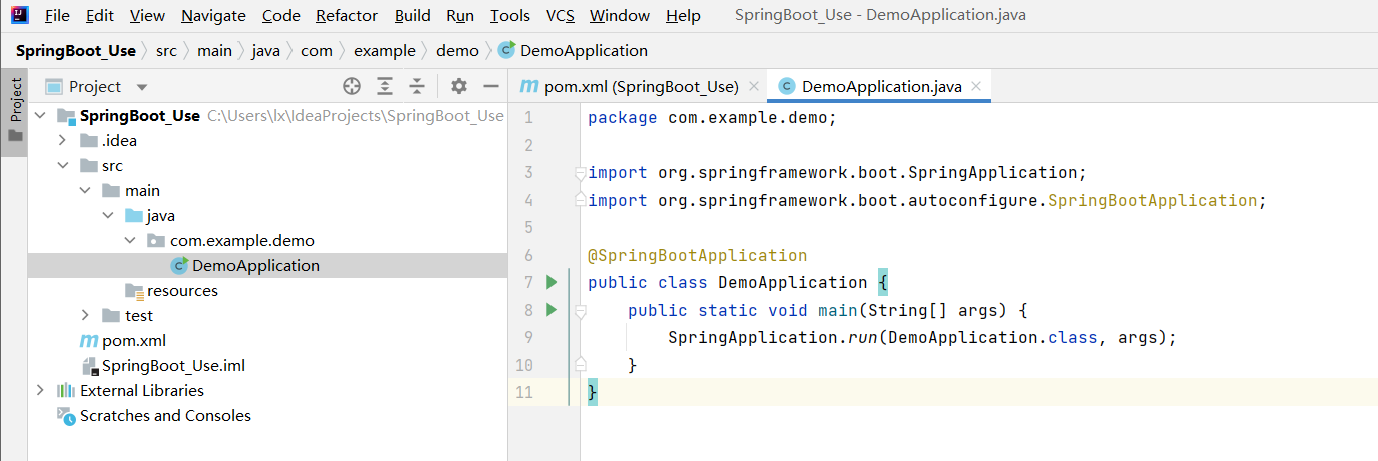
步驟 7:運行 Spring Boot 應用
- 打開
DemoApplication.java。 - 點擊代碼編輯器右上角的綠色箭頭(或右鍵選擇
Run DemoApplication.main())。 - 控制臺會輸出日志,顯示 Tomcat 啟動成功(默認端口
8080)。


步驟 8:測試 REST API(可選)
如果需要測試 Spring Boot 的 REST API 功能,可以創建一個簡單的控制器:
-
在
com.example.demo包下創建HelloController.java:package com.example.demo;import org.springframework.web.bind.annotation.GetMapping; import org.springframework.web.bind.annotation.RestController;@RestController public class HelloController {@GetMapping("/hello")public String sayHello() {return "Hello, Spring Boot!";} } -
訪問
http://localhost:8080/hello,頁面會顯示Hello, Spring Boot!。








)
:Pandas 數據變形與重塑)

)








題解)